Muutke töörühma nime Windows 10-s
Kui teie arvuti on koduarvuti või see asub väikeses kontoris, on see tõenäoliselt kaasatud töörühma ilma Active Directory domeeni või serverita. Kui ühendate arvuti võrku, loob Windows 10 automaatselt uue töörühma, lihtsalt nimega TÖÖRÜHM. Pärast seda saate liituda mis tahes olemasoleva töörühmaga oma võrgus või luua uue. Töörühmad võimaldavad ühendada arvutid loogilisteks rühmadeks ning toimida failide ja printerite jagamise alusena.
Reklaam
Seega on töörühm kohtvõrgus samas alamvõrgus olevate arvutite kogum, mis tavaliselt jagavad ühiseid ressursse, nagu kaustad ja printerid. Iga arvuti, mis on töörühma liige, pääseb juurde teiste jagatud ressurssidele ja saab jagada oma ressursse. Töörühmad ei ole parooliga kaitstud.
Töörühmaga liitumine on väga lihtne. Peate muutma TÖÖRÜHMA vaikenime vastavaks nimeks, mida kasutavad teised rühmas osalejad. Kõigil töörühma arvutitel peab aga olema kordumatu arvuti nimi.
Windows 10 võimaldab töörühma nime muuta erinevate meetodite abil. Uue töörühma nime puhul vältige tühikute ja järgmiste erimärkide kasutamist. ` ~ @ # $ % ^ & ( ) = + [ ] { } |;:, ‘ “. < > / ?.
Töörühma nime muutmiseks operatsioonisüsteemis Windows 10, tehke järgmist.
- Vajutage klaviatuuril kiirklahve Win + R. Ekraanile ilmub dialoog Käivita, tippige tekstiväljale järgmine tekst ja vajutage sisestusklahvi:
SystemPropertiesAdvanced

- Avaneb Advanced System Properties.

- Lülitu Arvuti nimi sakk.
- Klõpsake nuppu Muuda nuppu.
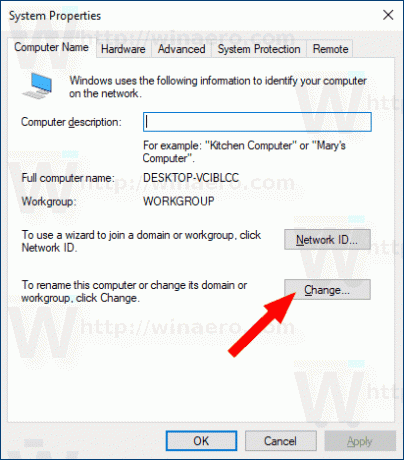
- Valige Töörühm all Liige ja sisestage soovitud töörühma nimi, millega soovite liituda või mille soovite luua.
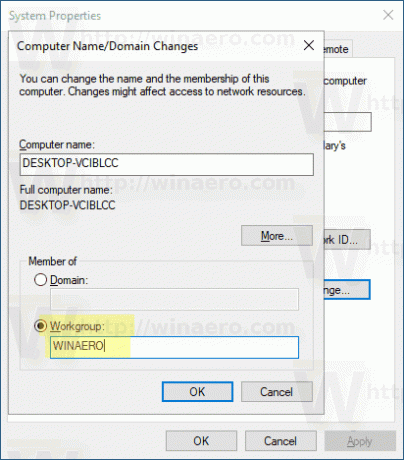
- Taaskäivitage Windows 10. Teil palutakse viivitamatult taaskäivitada.
Teise võimalusena võite kasutada ühte järgmistest allpool kirjeldatud meetoditest.
Muutke käsuviibas töörühma nime
- Avage kõrgendatud käsuviip.
- Tippige järgmine käsk:
wmic arvutisüsteem, kus nimi="%arvutinimi%" helistab joindomainorworkgroup name="Workgroup_Name"
- Asendage Töörühma_nimi osa tegeliku töörühma nimega, mille soovite määrata.
- Taaskäivitage Windows 10.
Muutke töörühma nime PowerShelli abil
- Avatud kõrgendatud PowerShell.
- Tippige järgmine käsk:
Arvuti lisamine - töörühmanimi "Töörühma_nimi". - Asendage Töörühma_nimi osa tegeliku töörühma nimega, mille soovite määrata.
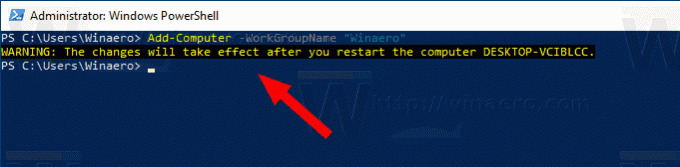
- Nüüd taaskäivitage arvuti.
See on kõik.
